Canon i-SENSYS MF3220 / MF3228 / MF3240 - инструкции и руководства
МФУ Canon i-SENSYS MF3220 / MF3228 / MF3240 - инструкции пользователя по применению, эксплуатации и установке на русском языке читайте онлайн в формате pdf
Инструкции:
Инструкция по эксплуатации Canon i-SENSYS MF3220 / MF3228 / MF3240


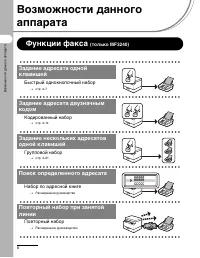
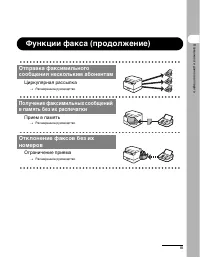
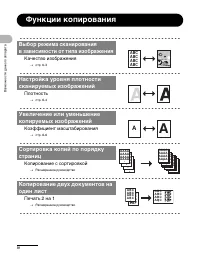
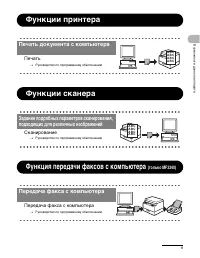
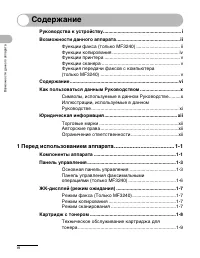
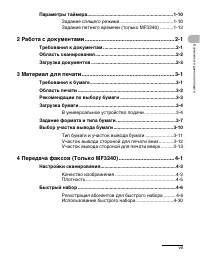
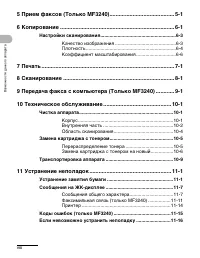
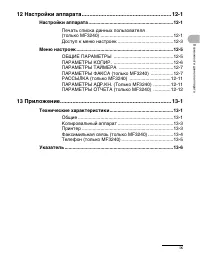

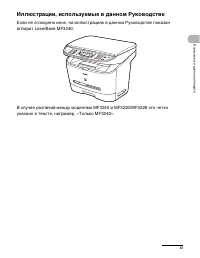
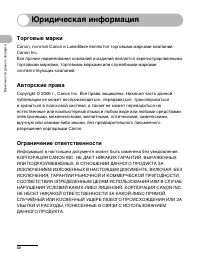
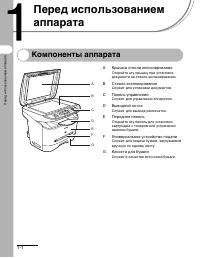
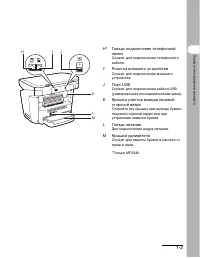


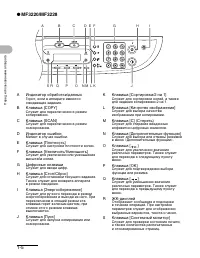
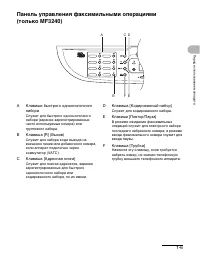
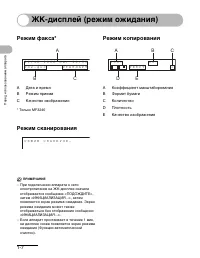
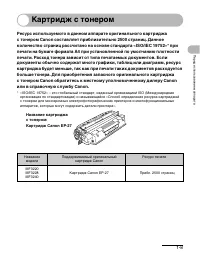


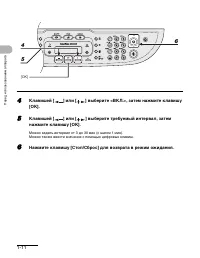


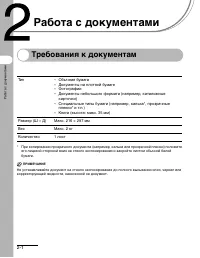
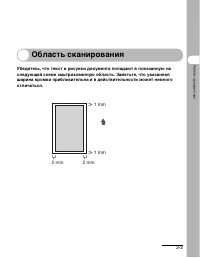
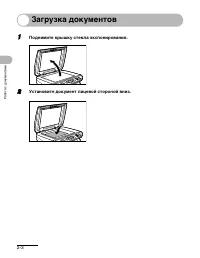
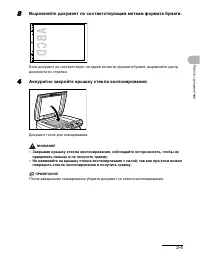
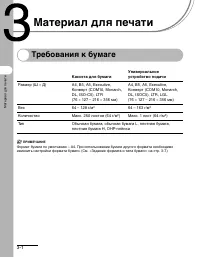
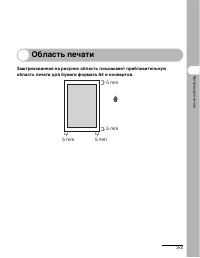
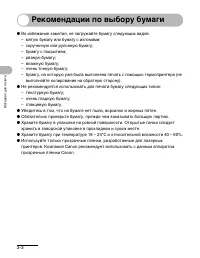

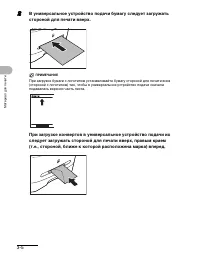
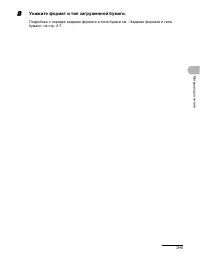
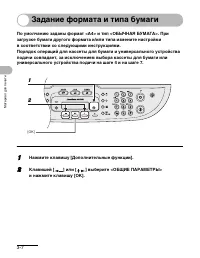
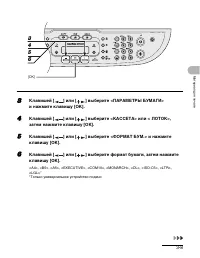
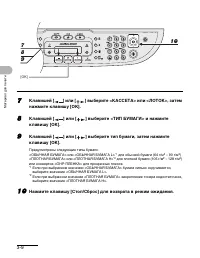
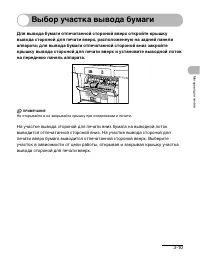
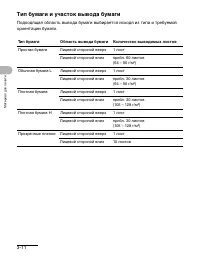

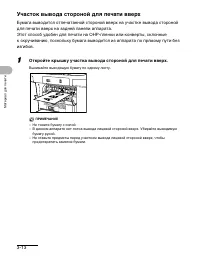
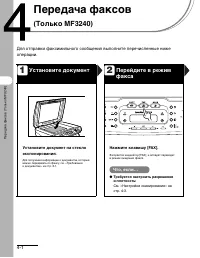
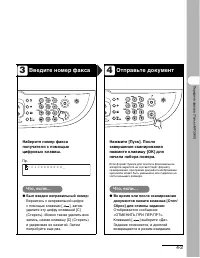
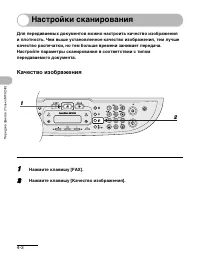
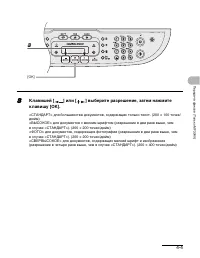
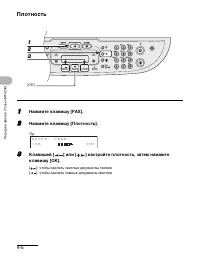




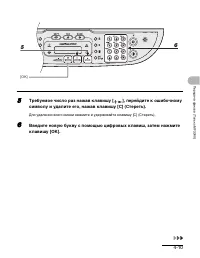
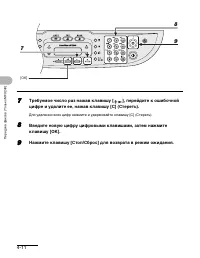

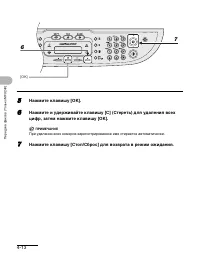
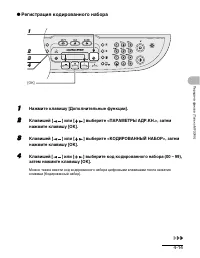
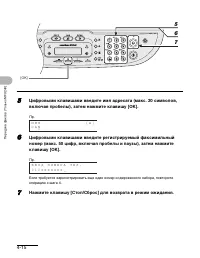
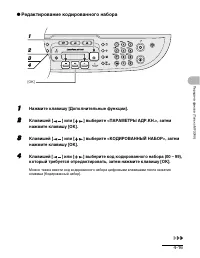
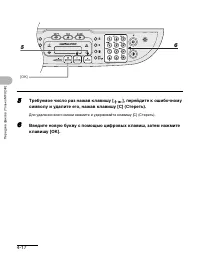
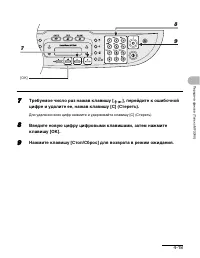
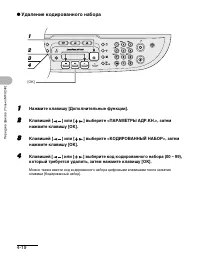
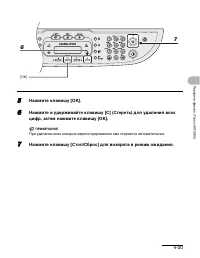
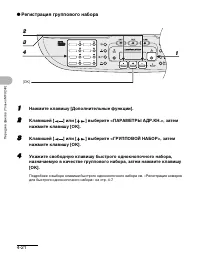

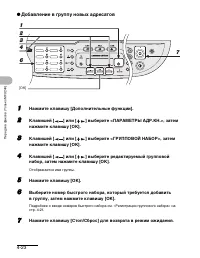
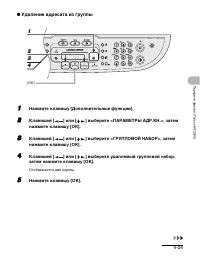
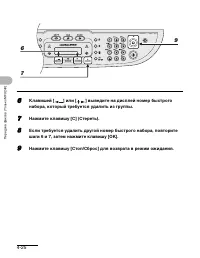
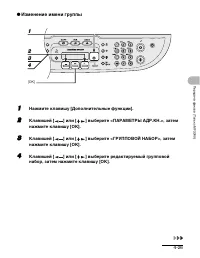
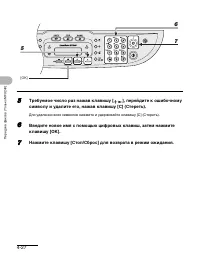
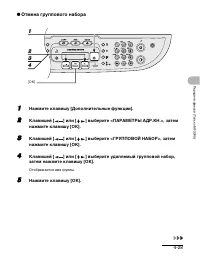
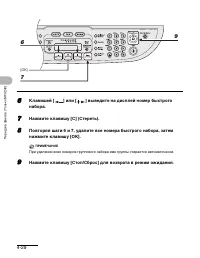
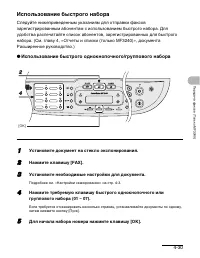

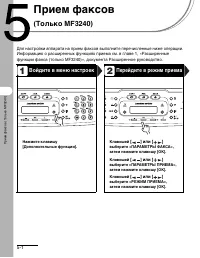
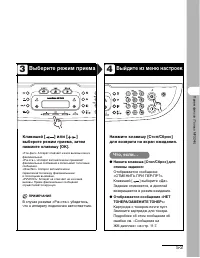
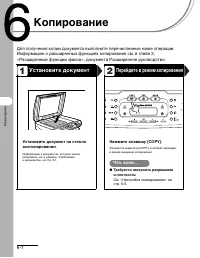
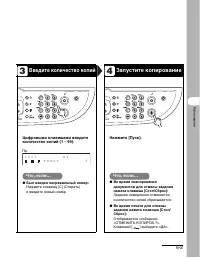
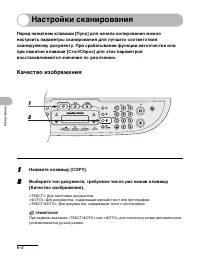
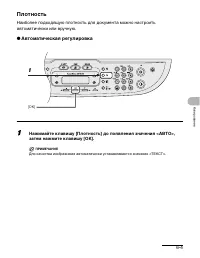
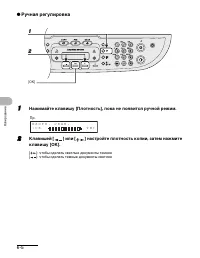
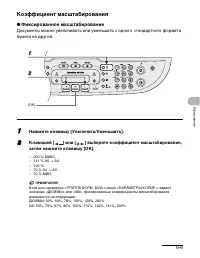
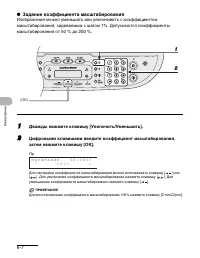
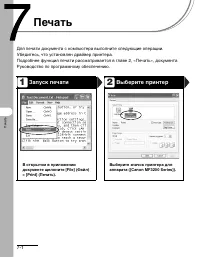
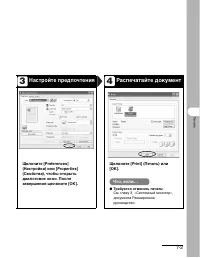
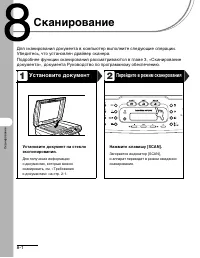
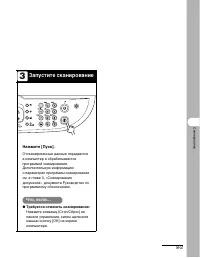
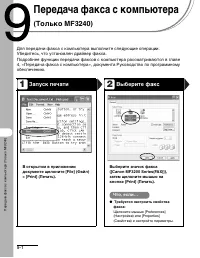
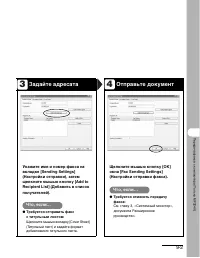
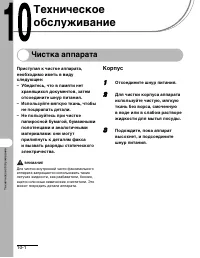

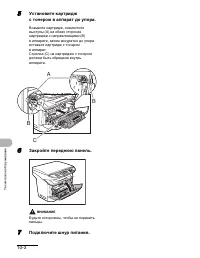
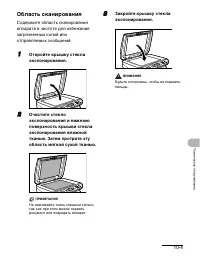

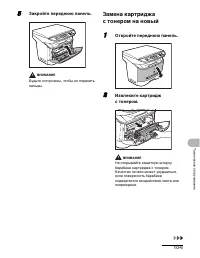
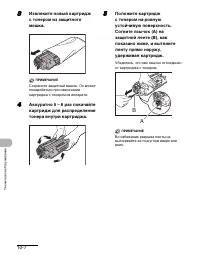

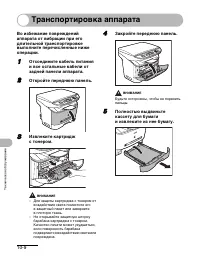
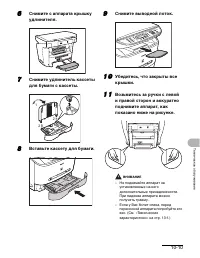

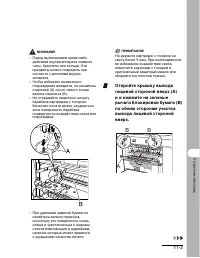
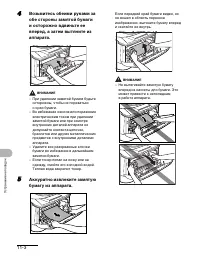
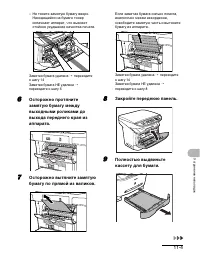
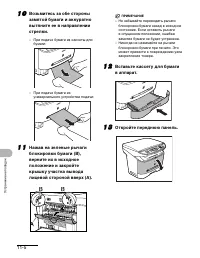

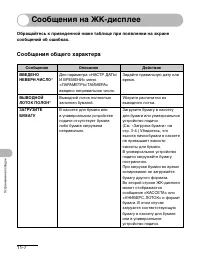
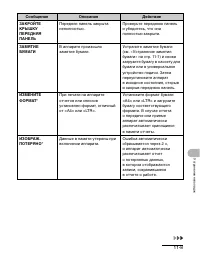

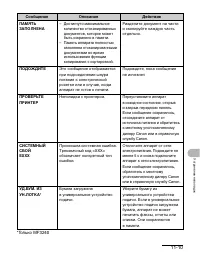
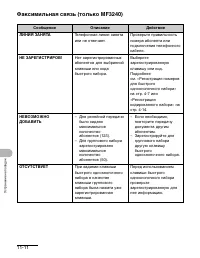
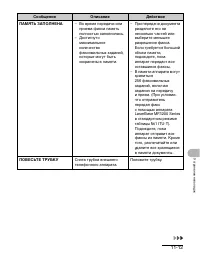
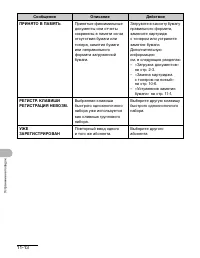
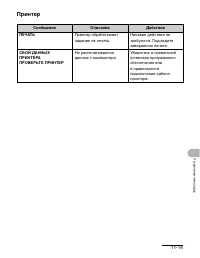
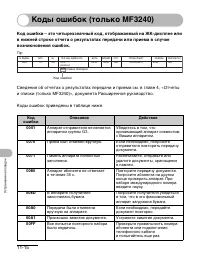
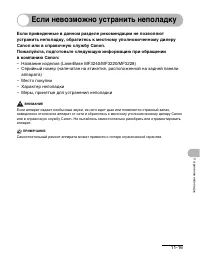

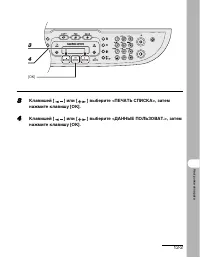
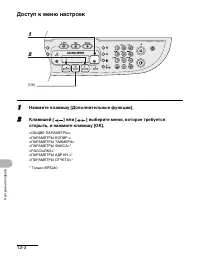
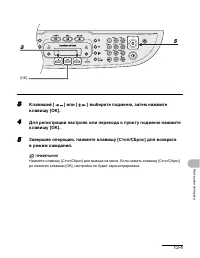
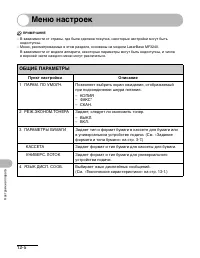
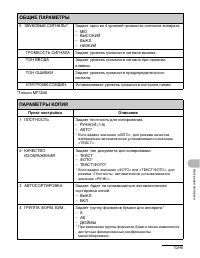
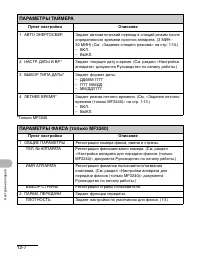
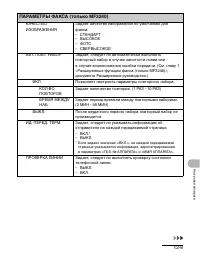
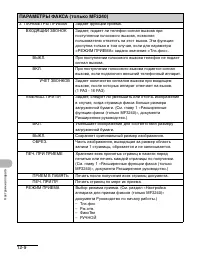
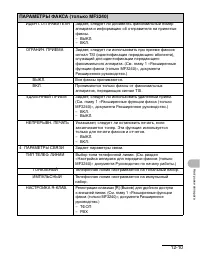
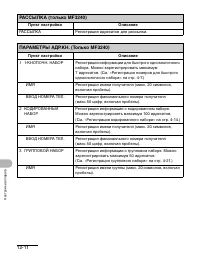
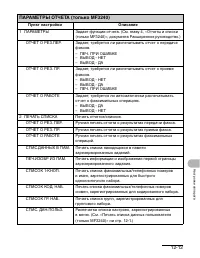
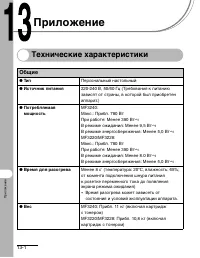
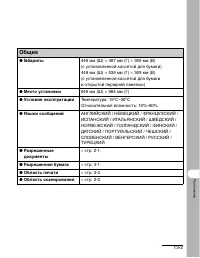
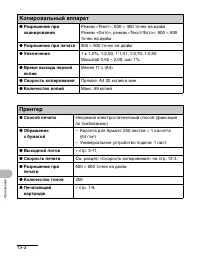
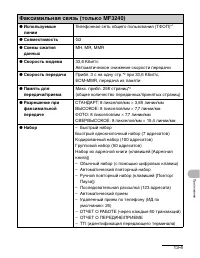
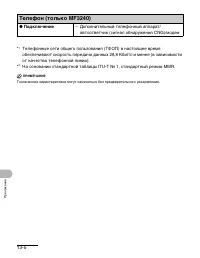
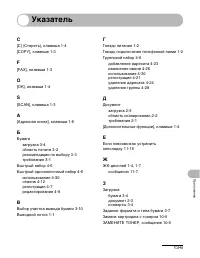
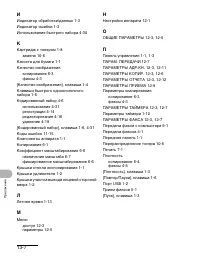
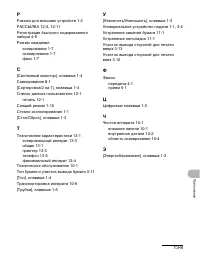
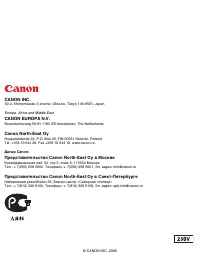
Краткое содержание
i Руководства к устройству ● Установка аппарата ● Установка программного обеспечения Руководство по началу работы ● Основные функции ● Техническое обслуживание ● Настройки аппарата ● Технические характеристики Основное руководство (данный документ) ● Расширенные функции ● Системный монитор ● Отчеты ...
ii Возмо ж н ости да нного аппарата Возможности данного аппарата Функции факса (только MF3240) Задание адресата одной клавишей Быстрый однокнопочный набор → стр. 4-7 Задание адресата двузначным кодом Кодированный набор → стр. 4-14 Задание нескольких адресатов одной клавишей Групповой набор → стр. 4-...
iii Возможно сти да нного аппарата Функции факса (продолжение) Факс (продолжение) Отправка факсимильного сообщения нескольким абонентам Циркулярная рассылка → Расширенное руководство Получение факсимильных сообщений в память без их распечатки Прием в память → Расширенное руководство Отклонение факсо...
iv Возмо ж н ости да нного аппарата Функции копирования Выбор режима сканирования в зависимости от типа изображения Качество изображения → стр. 6-3 Настройка уровня плотности сканируемых изображений Плотность → стр. 6-4 Увеличение или уменьшение копируемых изображений Коэффициент масштабирования → с...
v Возможно сти да нного аппарата Функции принтера Функции сканера Функция передачи факсов с компьютера (только MF3240) Печать документа с компьютера Печать → Руководство по программному обеспечению Задание подробных параметров сканирования, подходящих для различных изображений Сканирование → Руковод...
vi Возмо ж н ости да нного аппарата Содержание Руководства к устройству........................................................... iВозможности данного аппарата ................................................ ii Функции факса (только MF3240) ................................. iiФункции копирования ....
vii Возможно сти да нного аппарата Параметры таймера.................................................................1-10 Задание спящего режима ........................................ 1-10Задание летнего времени (только MF3240) .......... 1-13 2 Работа с документами ..................................
viii Возмо ж н ости да нного аппарата 5 Прием факсов (Только MF3240).......................................... 5-1 6 Копирование .......................................................................... 6-1 Настройки сканирования......................................................... 6-3 Качество...
ix Возможно сти да нного аппарата 12 Настройки аппарата .......................................................... 12-1 Настройки аппарата ................................................................ 12-1 Печать списка данных пользователя (только MF3240) ............................................
x Возмо ж н ости да нного аппарата Как пользоваться данным Руководством Символы, используемые в данном Руководстве Перечисленные ниже символы использованы во всем тексте руководств по работе с аппаратом и обозначают указания, предупреждения и примечания, которые необходимо иметь в виду при эксплуата...
xi Возможно сти да нного аппарата Иллюстрации, используемые в данном Руководстве Если не оговорено иное, на иллюстрациях в данном Руководстве показан аппарат LaserBase MF3240. В случае различий между моделями MF3240 и MF3220/MF3228 это четко указано в тексте, например, «Только MF3240».
xii Возмо ж н ости да нного аппарата Юридическая информация Торговые марки Canon, логотип Canon и LaserBase являются торговыми марками компании Canon Inc.Все прочие наименования компаний и изделий являются зарегистрированными торговыми марками, торговыми марками или служебными марками соответствующи...
1-1 Перед использованием аппара та Перед использованием аппарата Компоненты аппарата A Крышка стекла экспонирования Откройте эту крышку при установке документа на стекло экспонирования. B Стекло экспонирования Служит для установки документов. C Панель управления Служит для управления аппаратом. D Вы...
1-3 Перед использованием аппара та Панель управления Основная панель управления ● MF3240 A Индикатор обработки/данных Мигает во время передачи или приема факсов. Горит, если в аппарате имеются ожидающие задания. B Клавиша [COPY] Служит для переключения в режим копирования. C Клавиша [FAX] Служит для...
1-7 Перед использованием аппара та ЖК-дисплей (режим ожидания) Режим факса* (Только MF3240) A Дата и время B Режим приема C Качество изображения * Только MF3240 Режим копирования A Коэффициент масштабирования B Формат бумаги C Количество D Плотность E Качество изображения Режим сканирования ПРИМЕЧАН...
1-8 Перед исп ользо ванием аппарата Картридж с тонером Ресурс используемого в данном аппарате оригинального картриджа с тонером Canon составляет приблизительно 2500 страниц. Данное количество страниц рассчитано на основе стандарта «ISO/IEC 19752»* при печати на бумаге формата A4 при установленной по...
1-9 Перед использованием аппара та Техническое обслуживание картриджа для тонера ● Не храните картридж с тонером рядом с экраном, дисководами и гибкими дисками. Магнит, расположенный внутри картриджа с тонером, может повредить эти устройства. ● Не подвергайте картридж воздействию высокой температуры...
1-10 Перед исп ользо ванием аппарата Параметры таймера Задание спящего режима Если аппарат не используется в течение определенного времени, он автоматически переходит в спящий режим. 1 Нажмите клавишу [Дополнительные функции]. 2 Клавишей [ ] или [ ] выберите <ПАРАМЕТРЫ ТАЙМЕРА> и нажмите клави...
2-1 Работа с док ументами Работа с документами Требования к документам * При копировании прозрачного документа (например, кальки или прозрачной пленки) положите его лицевой стороной вниз на стекло экспонирования и закройте листом обычной белой бумаги. ПРИМЕЧАНИЕ Не устанавливайте документ на стекло ...
2-2 Работа с док ументами Область сканирования Убедитесь, что текст и рисунки документа попадают в показанную на следующей схеме заштрихованную область. Заметьте, что указанная ширина кромки приблизительна и в действительности может немного отличаться. 2 mm 2 mm 1 mm 1 mm
3-1 Материал для печати Материал для печати Требования к бумаге ПРИМЕЧАНИЕ Формат бумаги по умолчанию – A4. При использовании бумаги другого формата необходимо изменить настройки формата бумаги. (См. «Задание формата и типа бумаги» на стр. 3-7.) Кассета для бумаги Универсальное устройство подачи Раз...
3-3 Материал для печати Рекомендации по выбору бумаги ● Во избежание замятия, не загружайте бумагу следующих видов:– мятую бумагу или бумагу с изломами;– скрученную или рулонную бумагу;– бумагу с покрытием;– рваную бумагу;– влажную бумагу;– очень тонкую бумагу;– бумагу, на которую уже была выполнена...
3-4 Материа л дл я печати Загрузка бумаги Порядок загрузки бумаги в кассету для бумаги см. в разделе «Установка кассеты для бумаги и загрузка бумаги» документа Руководство по началу работы. В универсальное устройство подачи Используйте универсальное устройство подачи, если Вы хотите скопировать или ...
3-7 Материал для печати Задание формата и типа бумаги По умолчанию заданы формат <A4> и тип <ОБЫЧНАЯ БУМАГА>. При загрузке бумаги другого формата и/или типа измените настройки в соответствии со следующими инструкциями.Порядок операций для кассеты для бумаги и универсального устройства по...
3-10 Материа л дл я печати Выбор участка вывода бумаги Для вывода бумаги отпечатанной стороной вверх откройте крышку вывода стороной для печати вверх, расположенную на задней панели аппарата; для вывода бумаги отпечатанной стороной вниз закройте крышку вывода стороной для печати вверх и установите в...
3-11 Материал для печати Тип бумаги и участок вывода бумаги Подходящая область вывода бумаги выбирается исходя из типа и требуемой ориентации бумаги. Тип бумаги Область вывода бумаги Количество выводимых листов Простая бумага Лицевой стороной вверх 1 лист Лицевой стороной вниз прибл. 60 листов (64 –...
3-12 Материа л дл я печати Участок вывода стороной для печати вниз Бумага выдается печатной стороной вниз в выводной лоток. Бумага укладывается в порядке печати. 1 Закройте крышку вывода стороной для печати вверх и установите выводной лоток. ПРИМЕЧАНИЕ – Не кладите выведенную бумагу обратно на вывод...
3-13 Материал для печати Участок вывода стороной для печати вверх Бумага выводится отпечатанной стороной вверх на участке вывода стороной для печати вверх на задней панели аппарата. Этот способ удобен для печати на OHP-пленки или конверты, склонные к скручиванию, поскольку бумага выводится из аппара...
4-1 Пер едача факсов (Т олько MF 3240) Передача факсов (Только MF3240) Для отправки факсимильного сообщения выполните перечисленные ниже операции. Установите документ Перейдите в режим факса Установите документ на стекло экспонирования. Для получения информации о документах, которые можно передавать...
4-2 Переда ча факсов (Только MF3240) Введите номер факса Отправьте документ Наберите номер факса получателя с помощью цифровых клавиш. Нажмите [Пуск]. После завершения сканирования нажмите клавишу [OK] для начала набора номера. Если формат бумаги для печати в факсимильном аппарате адресата не соотве...
4-3 Пер едача факсов (Т олько MF 3240) Настройки сканирования Для передаваемых документов можно настроить качество изображения и плотность. Чем выше установленное качество изображения, тем лучше качество распечатки, но тем больше времени занимает передача. Настройте параметры сканирования в соответс...
4-5 Пер едача факсов (Т олько MF 3240) Плотность 1 Нажмите клавишу [FAX]. 2 Нажмите клавишу [Плотность]. 3 Клавишей [ ] или [ ] настройте плотность, затем нажмите клавишу [OK]. [ ]: чтобы сделать светлые документы темнее [ ]: чтобы сделать темные документы светлее 3 [OK] 1 2 Пр. П Л О Т Н . С К А Н ...
4-6 Переда ча факсов (Только MF3240) Быстрый набор Быстрый набор позволяет набирать факсимильные/телефонные номера нажатием всего одной или нескольких клавиш. Предусмотрены следующие способы быстрого набора: ● Быстрый однокнопочный набор (стр. 4-7)– Зарегистрируйте факсимильный/телефонный номер для ...
4-7 Пер едача факсов (Т олько MF 3240) ● Регистрация номеров для быстрого однокнопочного набора 1 Нажмите клавишу [Дополнительные функции]. 2 Клавишей [ ] или [ ] выберите <ПАРАМЕТРЫ АДР.КН.>, затем нажмите клавишу [OK]. 3 Клавишей [ ] или [ ] выберите <1-КНОПОЧН. НАБОР>, затем нажмите к...
4-9 Пер едача факсов (Т олько MF 3240) ● Редактирование быстрого однокнопочного набора 1 Нажмите клавишу [Дополнительные функции]. 2 Клавишей [ ] или [ ] выберите <ПАРАМЕТРЫ АДР.КН.>, затем нажмите клавишу [OK]. 3 Клавишей [ ] или [ ] выберите <1-КНОПОЧН. НАБОР>, затем нажмите клавишу [O...
4-12 Переда ча факсов (Только MF3240) ● Отмена быстрого однокнопочного набора 1 Нажмите клавишу [Дополнительные функции]. 2 Клавишей [ ] или [ ] выберите <ПАРАМЕТРЫ АДР.КН.>, затем нажмите клавишу [OK]. 3 Клавишей [ ] или [ ] выберите <1-КНОПОЧН. НАБОР>, затем нажмите клавишу [OK]. 4 Наж...
4-14 Переда ча факсов (Только MF3240) ● Регистрация кодированного набора 1 Нажмите клавишу [Дополнительные функции]. 2 Клавишей [ ] или [ ] выберите <ПАРАМЕТРЫ АДР.КН.>, затем нажмите клавишу [OK]. 3 Клавишей [ ] или [ ] выберите <КОДИРОВАННЫЙ НАБОР>, затем нажмите клавишу [OK]. 4 Клавиш...
4-16 Переда ча факсов (Только MF3240) ● Редактирование кодированного набора 1 Нажмите клавишу [Дополнительные функции]. 2 Клавишей [ ] или [ ] выберите <ПАРАМЕТРЫ АДР.КН.>, затем нажмите клавишу [OK]. 3 Клавишей [ ] или [ ] выберите <КОДИРОВАННЫЙ НАБОР>, затем нажмите клавишу [OK]. 4 Кла...
4-19 Пер едача факсов (Т олько MF 3240) ● Удаление кодированного набора 1 Нажмите клавишу [Дополнительные функции]. 2 Клавишей [ ] или [ ] выберите <ПАРАМЕТРЫ АДР.КН.>, затем нажмите клавишу [OK]. 3 Клавишей [ ] или [ ] выберите <КОДИРОВАННЫЙ НАБОР>, затем нажмите клавишу [OK]. 4 Клавише...
4-21 Пер едача факсов (Т олько MF 3240) ● Регистрация группового набора 1 Нажмите клавишу [Дополнительные функции]. 2 Клавишей [ ] или [ ] выберите <ПАРАМЕТРЫ АДР.КН.>, затем нажмите клавишу [OK]. 3 Клавишей [ ] или [ ] выберите <ГРУППОВОЙ НАБОР>, затем нажмите клавишу [OK]. 4 Укажите св...
4-23 Пер едача факсов (Т олько MF 3240) ● Добавление в группу новых адресатов 1 Нажмите клавишу [Дополнительные функции]. 2 Клавишей [ ] или [ ] выберите <ПАРАМЕТРЫ АДР.КН.>, затем нажмите клавишу [OK]. 3 Клавишей [ ] или [ ] выберите <ГРУППОВОЙ НАБОР>, затем нажмите клавишу [OK]. 4 Клав...
4-24 Переда ча факсов (Только MF3240) ● Удаление адресата из группы 1 Нажмите клавишу [Дополнительные функции]. 2 Клавишей [ ] или [ ] выберите <ПАРАМЕТРЫ АДР.КН.>, затем нажмите клавишу [OK]. 3 Клавишей [ ] или [ ] выберите <ГРУППОВОЙ НАБОР>, затем нажмите клавишу [OK]. 4 Клавишей [ ] и...
4-26 Переда ча факсов (Только MF3240) ● Изменение имени группы 1 Нажмите клавишу [Дополнительные функции]. 2 Клавишей [ ] или [ ] выберите <ПАРАМЕТРЫ АДР.КН.>, затем нажмите клавишу [OK]. 3 Клавишей [ ] или [ ] выберите <ГРУППОВОЙ НАБОР>, затем нажмите клавишу [OK]. 4 Клавишей [ ] или [ ...
4-28 Переда ча факсов (Только MF3240) ● Отмена группового набора 1 Нажмите клавишу [Дополнительные функции]. 2 Клавишей [ ] или [ ] выберите <ПАРАМЕТРЫ АДР.КН.>, затем нажмите клавишу [OK]. 3 Клавишей [ ] или [ ] выберите <ГРУППОВОЙ НАБОР>, затем нажмите клавишу [OK]. 4 Клавишей [ ] или ...
4-30 Переда ча факсов (Только MF3240) Использование быстрого набора Следуйте нижеприведенным указаниям для отправки факсов зарегистрированным абонентам с использованием быстрого набора. Для удобства распечатайте список абонентов, зарегистрированных для быстрого набора. (См. главу 4, «Отчеты и списки...
4-31 Пер едача факсов (Т олько MF 3240) ● Использование кодированного набора 1 Установите документ на стекло экспонирования. 2 Нажмите клавишу [FAX]. 3 Установите необходимые настройки для документа. Подробнее см. «Настройки сканирования» на стр. 4-3. 4 Нажмите клавишу [Кодированный набор]. 5 Цифров...
5-1 Прием факсов (Т олько MF 3240) Прием факсов (Только MF3240) Для настройки аппарата на прием факсов выполните перечисленные ниже операции.Информацию о расширенных функциях приема см. в главе 1, «Расширенные функции факса (только MF3240)», документа Расширенное руководство. Войдите в меню настроек...
5-2 Прием факсов (Т олько MF 3240) Выберите режим приема Выйдите из меню настроек Клавишей [ ] или [ ] выберите режим приема, затем нажмите клавишу [OK]. <Тлк.фкс>: Аппарат отвечает на все вызовы как на факсимильные.<Рж.отв.>: Аппарат автоматически принимает факсимильные сообщения и запи...
6-1 Копи рование Копирование Для получения копии документа выполните перечисленные ниже операции.Информацию о расширенных функциях копирования см. в главе 2, «Расширенные функции факса», документа Расширенное руководство. Установите документ Перейдите в режим копирования Установите документ на стекл...
6-2 Копировани е Введите количество копий Запустите копирование Цифровыми клавишами введите количество копий (1 – 99). Нажмите [Пуск]. Что, если… ● Был введен неправильный номер: Нажмите клавишу [C] (Стереть) и введите новый номер. Что, если… ● Во время сканирования документов для отмены задания наж...
6-4 Копировани е Плотность Наиболее подходящую плотность для документа можно настроить автоматически или вручную. ● Автоматическая регулировка 1 Нажимайте клавишу [Плотность] до появления значения <АВТО>, затем нажмите клавишу [OK]. ПРИМЕЧАНИЕ Для качества изображения автоматически устанавлива...
6-5 Копи рование ● Ручная регулировка 1 Нажимайте клавишу [Плотность], пока не появится ручной режим. 2 Клавишей [ ] или [ ] настройте плотность копии, затем нажмите клавишу [OK]. [ ]: чтобы сделать светлые документы темнее [ ]: чтобы сделать темные документы светлее 2 1 [OK] Пр. П Л О Т Н . С К А Н...
6-6 Копировани е Коэффициент масштабирования ● Фиксированное масштабирование Документы можно увеличивать или уменьшать с одного стандартного формата бумаги на другой. 1 Нажмите клавишу [Увеличить/Уменьшить]. 2 Клавишей [ ] или [ ] выберите коэффициент масштабирования, затем нажмите клавишу [OK]. – 2...
6-7 Копи рование ● Задание коэффициента масштабирования Изображения можно уменьшать или увеличивать с коэффициентом масштабирования, задаваемым с шагом 1%. Допускаются коэффициенты масштабирования от 50 % до 200 %. 1 Дважды нажмите клавишу [Увеличить/Уменьшить]. 2 Цифровыми клавишами введите коэффиц...
7-1 Печать Печать Для печати документа с компьютера выполните следующие операции.Убедитесь, что установлен драйвер принтера.Подробнее функция печати рассматривается в главе 2, «Печать», документа Руководство по программному обеспечению. Запуск печати Выберите принтер В открытом в приложении документ...
7-2 Печать Настройте предпочтения Распечатайте документ Щелкните [Preferences] (Настройка) или [Properties] (Свойства), чтобы открыть диалоговое окно. После завершения щелкните [OK]. Щелкните [Print] (Печать) или [OK]. Что, если… ● Требуется отменить печать: См. главу 3, «Системный монитор», докумен...
8-2 Скан ирование Запустите сканирование Нажмите [Пуск]. Отсканированные данные передаются в компьютер и обрабатываются программой сканирования. Дополнительную информацию о параметрах программы сканирования см. в главе 3, «Сканирование документа», документа Руководство по программному обеспечению. Ч...
9-2 Пер едача факса с комп ьютера (Т олько MF 3240) Задайте адресата Отправьте документ Укажите имя и номер факса на вкладке [Sending Settings] (Настройки отправки), затем щелкните мышью кнопку [Add to Recipient List] (Добавить в список получателей). Что, если… ● Требуется отправить факс с титульным...
10-1 Т ехни ческое обслуживан ие Техническое обслуживание Чистка аппарата Приступая к чистке аппарата, необходимо иметь в виду следующее:– Убедитесь, что в памяти нет хранящихся документов, затем отсоедините шнур питания. – Используйте мягкую ткань, чтобы не поцарапать детали. – Не пользуйтесь при ч...
10-2 Т ехн ическое об служива ние Внутренняя часть Периодически выполняйте чистку печатающей части аппарата чтобы избежать накопления тонера или бумажной пыли внутри. 1 Отсоедините шнур питания. 2 Откройте переднюю панель. 3 Извлеките картридж с тонером. ВНИМАНИЕ – Для защиты картриджа с тонером от ...
10-5 Т ехни ческое обслуживан ие Замена картриджа с тонером Когда на ЖК-дисплей аппарата MF3240 выводится сообщение <НЕТ ТОНЕРА/ЗАМЕНИТЕ ТОНЕР>, перераспределите тонер в картридже. Если сообщение сохранилось, замените картридж с тонером.Если на распечатке, полученной с помощью аппарата MF3220/...
10-9 Т ехни ческое обслуживан ие Транспортировка аппарата Во избежание повреждений аппарата от вибрации при его длительной транспортировке выполните перечисленные ниже операции. 1 Отсоедините кабель питания и все остальные кабели от задней панели аппарата. 2 Откройте переднюю панель. 3 Извлеките кар...
11-1 Устра нение неполадо к Устранение неполадок Устранение замятия бумаги В случае замятия бумаги в аппарате на ЖК-дисплей выводится сообщение о замятии бумаги.Если на ЖК-дисплее отображается сообщение <ЗАМЯТИЕ БУМАГИ>, сначала удалите бумагу, замятую внутри аппарата, затем, при необходимости...
11-7 Устра нение неполадо к Сообщения на ЖК-дисплее Обращайтесь к приведенной ниже таблице при появлении на экране сообщений об ошибках. Сообщения общего характера Сообщение Описание Действие ВВЕДЕНО НЕВЕРН.ЧИСЛО* Для параметра <НАСТР. ДАТЫ И ВРЕМЕНИ> меню <ПАРАМЕТРЫ ТАЙМЕРА> введено неп...
11-14 Устранение неп олад ок Принтер Сообщение Описание Действие ПЕЧАТЬ Принтер обрабатывает задание на печать. Никакие действия не требуются. Подождите завершения печати. СБОЙ ДАННЫХ ПРИНТЕРАПРОВЕРЬТЕ ПРИНТЕР Не распечатываются данные с компьютера. Убедитесь в правильной установке программного обес...
11-16 Устранение неп олад ок Если невозможно устранить неполадку Если приведенные в данном разделе рекомендации не позволяют устранить неполадку, обратитесь к местному уполномоченному дилеру Canon или в справочную службу Сanon.Пожалуйста, подготовьте следующую информацию при обращении в компанию Can...
12-1 Настройки аппа рата Настройки аппарата Настройки аппарата Можно настроить параметры аппарата из меню настроек для оптимизации способа работы аппарата. Для просмотра текущих настроек распечатайте СПИСОК ДАННЫХ ПОЛЬЗОВАТЕЛЯ. Печать списка данных пользователя (только MF3240) 1 Нажмите клавишу [Доп...
12-5 Настройки аппа рата Меню настроек ПРИМЕЧАНИЕ – В зависимости от страны, где была сделана покупка, некоторые настройки могут быть недоступны. – Меню, рассматриваемые в этом разделе, основаны на модели LaserBase MF3240. В зависимости от модели аппарата, некоторые параметры могут быть недоступны, ...
12-7 Настройки аппа рата *Только MF3240 ПАРАМЕТРЫ ТАЙМЕРА Пункт настройки Описание 1 АВТО ЭНЕРГОСБЕР. Задает автоматический переход в спящий режим после определенного времени простоя аппарата. (3 МИН - 30 МИН) (См. «Задание спящего режима» на стр. 1-10.)– ВКЛ.– ВЫКЛ. 2 НАСТР. ДАТЫ И ВР.* Задает теку...
13-1 Приложение Приложение Технические характеристики Общие ● Тип Персональный настольный ● Источник питания 220-240 В, 50/60 Гц (Требования к питанию зависят от страны, в которой был приобретен аппарат.) ● Потребляемая мощность MF3240:Макс.: Прибл. 780 ВтПри работе: Менее 390 Вт-чВ режиме ожидания:...
13-3 Приложение \ Копировальный аппарат ● Разрешение при сканировании Режим «Текст»: 600 × 400 точек на дюйм Режим «Фото», режим «Текст/Фото»: 600 × 600 точек на дюйм ● Разрешение при печати 600 × 600 точек на дюйм ● Увеличение 1 ± 1,0%, 1:2,00, 1:1,41, 1:0,70, 1:0,50Масштаб 0,50 – 2,00, шаг 1% ● Вр...
13-6 Приложение Указатель C [C] (Стереть), клавиша 1-4[COPY], клавиша 1-3 F [FAX], клавиша 1-3 O [OK], клавиша 1-4 S [SCAN], клавиша 1-3 А [Адресная книга], клавиша 1-6 Б Бумага загрузка 3-4область печати 3-2рекомендации по выбору 3-3требования 3-1 Быстрый набор 4-6Быстрый однокнопочный набор 4-6 ис...
Canon МФУ Инструкции
-
 Canon CanonG3411
Инструкция по эксплуатации
Canon CanonG3411
Инструкция по эксплуатации
-
 Canon CanonG3420
Инструкция по эксплуатации
Canon CanonG3420
Инструкция по эксплуатации
-
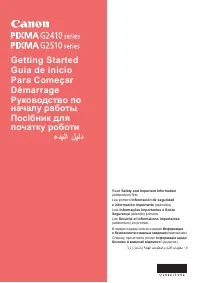 Canon G2411
Инструкция по эксплуатации
Canon G2411
Инструкция по эксплуатации
-
 Canon G2415
Инструкция по эксплуатации
Canon G2415
Инструкция по эксплуатации
-
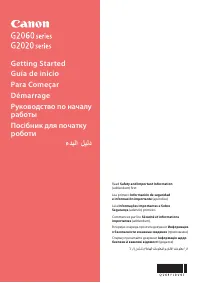 Canon G2420
Инструкция по эксплуатации
Canon G2420
Инструкция по эксплуатации
-
 Canon G640
Инструкция по эксплуатации
Canon G640
Инструкция по эксплуатации
-
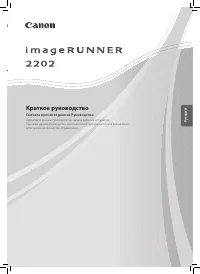 Canon imageRUNNER 2202
Инструкция по эксплуатации
Canon imageRUNNER 2202
Инструкция по эксплуатации
-
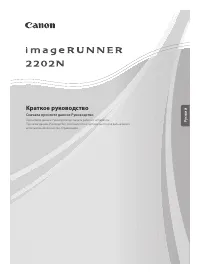 Canon imageRUNNER 2202N
Инструкция по эксплуатации
Canon imageRUNNER 2202N
Инструкция по эксплуатации
-
 Canon imageRUNNER 2206iF
Инструкция по эксплуатации
Canon imageRUNNER 2206iF
Инструкция по эксплуатации
-
 Canon imageRUNNER ADVANCE C2220i (L)
Инструкция по эксплуатации
Canon imageRUNNER ADVANCE C2220i (L)
Инструкция по эксплуатации
-
 Canon imageRUNNER ADVANCE C2225i
Инструкция по эксплуатации
Canon imageRUNNER ADVANCE C2225i
Инструкция по эксплуатации
-
 Canon imageRUNNER ADVANCE C2230i
Инструкция по эксплуатации
Canon imageRUNNER ADVANCE C2230i
Инструкция по эксплуатации
-
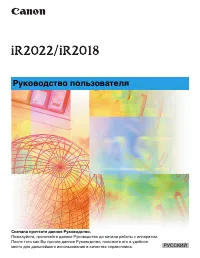 Canon iR 2018
Инструкция по эксплуатации
Canon iR 2018
Инструкция по эксплуатации
-
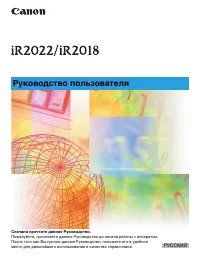 Canon iR 2022
Инструкция по эксплуатации
Canon iR 2022
Инструкция по эксплуатации
-
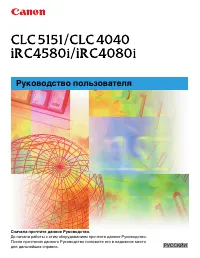 Canon iR C4080i / iR C4580i
Инструкция по эксплуатации
Canon iR C4080i / iR C4580i
Инструкция по эксплуатации
-
 Canon iRC3226
Инструкция по эксплуатации
Canon iRC3226
Инструкция по эксплуатации
-
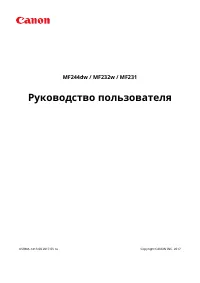 Canon i-SENSYS MF231
Инструкция по эксплуатации
Canon i-SENSYS MF231
Инструкция по эксплуатации
-
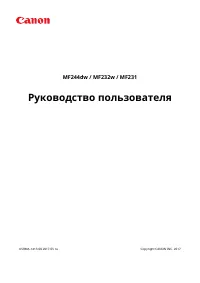 Canon i-SENSYS MF232w
Инструкция по эксплуатации
Canon i-SENSYS MF232w
Инструкция по эксплуатации
-
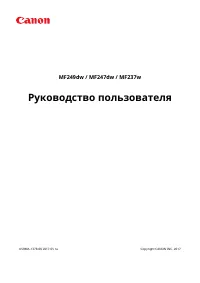 Canon i-SENSYS MF237w
Инструкция по эксплуатации
Canon i-SENSYS MF237w
Инструкция по эксплуатации
-
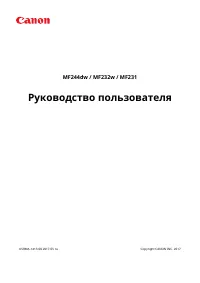 Canon i-SENSYS MF244dw
Инструкция по эксплуатации
Canon i-SENSYS MF244dw
Инструкция по эксплуатации